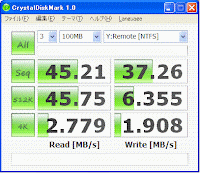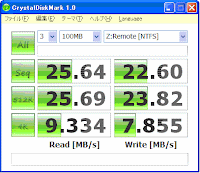型番:TS8GCF266
金額:15,800円
ポチりました。
やはりというか、2GBのCFでは容量的に厳しいため8GB品を購入することに決定。
Apache+PHP+MySQL、Samba(HDDに共有するフォルダを作成する)、その他を動作させると足りません。(じゃあFedoraやめろよってのは内緒)
/dev/hdc /dev/hddにHDDを接続する予定ではあるが、hdparmにてHDDを停止しておくとこが出来るかは不明。/dev/hdaはhdparm -S 6 /dev/hda(30秒で停止)と設定しても、HDDアクセスが10秒から数十秒であるため(サービスは不明)、HDDは一度停止するのであるがすぐに起動してしまう。
今使用している2GBCFは緊急起動などに使用することになるか?
2007年7月27日金曜日
2007年7月26日木曜日
Virtual PC 2007にFedora core 6をいれてみた。
今さら6かよ・・・・ではあるが、とりあえずテストということで。
まず、セットアップはGUIでは画面サイズがおかしくなってしまうので、CUIインストールとした。
言語:Japanese キーボード:jp106を選択。
構成は最小構成となるようにしたが、GUI時のbaseのオプションにあるfirstboot-tulをオフにすることが出来ず、インストール完了時の初期設定画面が文字化けしてしまい判別不能であった。画面には2つのボタンが出現したが、「OK」「Cancel」であるとふんで右を選択した。
インストール完了時で約950MB
いろいろ設定することでCF(コンパクトフラッシュ)にインストールすることが出来るようになるだろうか?
ググってみた限りでは、「swapを作成しないようにしなければならない」ようなことが記載してあった。
書き換え回数の問題とかがあるので、やはりswapが問題点になりそうである。
新規にバーチャルマシンを作成して、swap無しでインストールしてみた。
言語:English キーボード:jp106
Package Installationの画面で566MBytesと表示されている。
しかし、バーチャルハードディスクのファイルは、進行状況50%で既に1.1GB・・・
完了時には2.5GBに・・・・
とりあえず、最初の設定として

SWAP無し、NICが100Mだとしても遅え。
まず、セットアップはGUIでは画面サイズがおかしくなってしまうので、CUIインストールとした。
言語:Japanese キーボード:jp106を選択。
構成は最小構成となるようにしたが、GUI時のbaseのオプションにあるfirstboot-tulをオフにすることが出来ず、インストール完了時の初期設定画面が文字化けしてしまい判別不能であった。画面には2つのボタンが出現したが、「OK」「Cancel」であるとふんで右を選択した。
インストール完了時で約950MB
いろいろ設定することでCF(コンパクトフラッシュ)にインストールすることが出来るようになるだろうか?
ググってみた限りでは、「swapを作成しないようにしなければならない」ようなことが記載してあった。
書き換え回数の問題とかがあるので、やはりswapが問題点になりそうである。
新規にバーチャルマシンを作成して、swap無しでインストールしてみた。
言語:English キーボード:jp106
Package Installationの画面で566MBytesと表示されている。
しかし、バーチャルハードディスクのファイルは、進行状況50%で既に1.1GB・・・
完了時には2.5GBに・・・・
とりあえず、最初の設定として
- ファイヤーウォールのOFF
- SELINUXのOFF
- webminのインストール
を実施した。
webminのSystem Informationでは1.9GB使用となっている。
8GBのCFを購入するしかないようである。
sambaを入れてベンチとってみた。

SWAP無し、NICが100Mだとしても遅え。
2007年7月17日火曜日
CF(コンパクトフラッシュ)にXPインストール
CF(コンパクトフラッシュ)をIDEに変換するアダプタPCICF528をヨドバシにて¥1480で購入した。
CFはLexarのProfessional133x 2GBを使用する。
テストマシンは、サーバー機(MX3S-T)を使用する。
最終的には、Fedoraをインストールし、HDDも利用して(できるだけ)省電力のサーバーを構築するのが目標である。
インストールの途中経過ではあるが、「ファイルをコピーしています」の画面にて通常のHDDと比較して倍以上の時間がかかっている。
XPは最小でも1440MB以上の空き容量が必要。
セットアップ開始からすでに2時間(現在00:10)まだまだ終わる気配がありません。
[スタート]メニュー項目をインストールしています。だと。
現在01:00。ようやく「ようこそ」画面がでてきた。
マイコンピュータを開いたときに驚愕の事実が!
リムーバブルドライブとして認識されている!orz
CFはLexarのProfessional133x 2GBを使用する。
テストマシンは、サーバー機(MX3S-T)を使用する。
最終的には、Fedoraをインストールし、HDDも利用して(できるだけ)省電力のサーバーを構築するのが目標である。
インストールの途中経過ではあるが、「ファイルをコピーしています」の画面にて通常のHDDと比較して倍以上の時間がかかっている。
XPは最小でも1440MB以上の空き容量が必要。
セットアップ開始からすでに2時間(現在00:10)まだまだ終わる気配がありません。
[スタート]メニュー項目をインストールしています。だと。
現在01:00。ようやく「ようこそ」画面がでてきた。
マイコンピュータを開いたときに驚愕の事実が!
リムーバブルドライブとして認識されている!orz
excessive work at interruptの解消
excessive work at interruptってのがログに残っていて気持ち悪いのでググッてみたら、ドライバを入れると解消するような事が記載してあったので、実行してみた。
NICはクロシコのGbE-PCI2である。
viaのサイトから以下のドライバをDLしてインストールした。
via_vt6120-22_gigabit_lan_driver_v1.23_appnote_ver0.82.tar.gz
解凍するとreadmeファイルと、ドライバのファイルとパッチ等ができる。
readme通りに進め、rebootしたあとで再びベンチマークを実行してみたが、見事にexcessive work at interruptは表示されなくなった。
NICはクロシコのGbE-PCI2である。
viaのサイトから以下のドライバをDLしてインストールした。
via_vt6120-22_gigabit_lan_driver_v1.23_appnote_ver0.82.tar.gz
解凍するとreadmeファイルと、ドライバのファイルとパッチ等ができる。
readme通りに進め、rebootしたあとで再びベンチマークを実行してみたが、見事にexcessive work at interruptは表示されなくなった。
2007年7月16日月曜日
CrystalDiskMarkによるネットワークドライブベンチ 2
CrystalDiskMarkによるネットワークドライブベンチ
サーバー側をいろいろと変えてCrystalDiskMark1.0にてネットワークドライブのベンチマークをとって見た。
環境
ML110をサーバーとした場合の性能には、目を見張るものがある。
しかし、サーバー側のOSをWinXPにすると、書き込み速度が大幅に低下しているのがわかる。
なお、ML110G4は、JumboFrameは設定できず、MTUの最大値を1500までしか設定できない。
MX3S-T機が思ったよりも性能が出ていないが、NICは玄人志向のGbE-PCI2であり、MTUは1500の場合の結果で、スループットの限界ではないかと推測する。シーケンシャルリードに関してはこの環境で時々30MBを出すときもあるので、まずまずの結果であると思う。なお、このベンチマーク中にCPUはフルに使いきっている状態であり、CPU換装を行わない限り、これ以上の大幅な向上は見込めない。
ちなみにMX3S-TのMTUを9000に設定した場合の結果が下の画像である。

環境
- クライアント側:Pen4 3GHz(プレスコット)/2GB/WinXP pro
- サーバー1:ML110G4 Xeon3040/2GB/WinXP pro
- サーバー1-2:ML110G4 Xeon3040/2GB/Fedora Core 6
- サーバー2:Celeron 1.3GHz(テュアラティン)/512MB/Fedora Core 6
ML110をサーバーとした場合の性能には、目を見張るものがある。
しかし、サーバー側のOSをWinXPにすると、書き込み速度が大幅に低下しているのがわかる。
なお、ML110G4は、JumboFrameは設定できず、MTUの最大値を1500までしか設定できない。
MX3S-T機が思ったよりも性能が出ていないが、NICは玄人志向のGbE-PCI2であり、MTUは1500の場合の結果で、スループットの限界ではないかと推測する。シーケンシャルリードに関してはこの環境で時々30MBを出すときもあるので、まずまずの結果であると思う。なお、このベンチマーク中にCPUはフルに使いきっている状態であり、CPU換装を行わない限り、これ以上の大幅な向上は見込めない。
ちなみにMX3S-TのMTUを9000に設定した場合の結果が下の画像である。

2007年7月11日水曜日
La Fonera DD-WRT化 0704失敗
WEB設定画面からUPGRADEを実行してみた。
0421→0704
fonera-firmware.bin
300秒のカウントダウンが終わってしばらくしたら、ブラウザの画面が404エラーになっていた。
コンソール画面からrebootしてみる。
無限再起動を行うようになってしまった。
カーネルパニックが発生している模様。
rebootしたのが失敗の原因だろう。
ちなみに最新版のファームウェアは0710である。
RedBoot>にはTera Termを9600-8-N-1に設定して、
== Executing boot script in 1.000 seconds - enter ^C to abort
と表示されたらすかさずCtrl+Cを押す。
あとは、1からやり直すだけである。
0421→0704
fonera-firmware.bin
300秒のカウントダウンが終わってしばらくしたら、ブラウザの画面が404エラーになっていた。
コンソール画面からrebootしてみる。
無限再起動を行うようになってしまった。
カーネルパニックが発生している模様。
rebootしたのが失敗の原因だろう。
ちなみに最新版のファームウェアは0710である。
RedBoot>にはTera Termを9600-8-N-1に設定して、
== Executing boot script in 1.000 seconds - enter ^C to abort
と表示されたらすかさずCtrl+Cを押す。
あとは、1からやり直すだけである。
2007年7月10日火曜日
La Fonera DD-WRT化 用意するものとか、詳細な手順とか
必要なもの及び環境(私の場合の環境)
以下、手順。

- PC(ネットワーク)の設定(画像参照)
- 元々のネットワークが192.168.0.2/24
- 192.168.1.1を追加
- 169.254.255.3は一応追加(シリアルケーブル接続には使用しないので不必要)
- ルーターの設定(通常時にデフォルトゲートウェイになっているルーター)
- DHCPサーバー機能を停止(Foneraが電源ON時に自動アップデートを行うのを阻止するため)
- シリアルコンソールケーブル
- 以前使用していたケーブルが破損してしまったため、今回すでに使用していない「携快電話8に付いていたPDC-USB接続ケーブルを使用。
- 画像の右側に写っている
白い部品がPDC-CdmaOne変換コネクタで、PDC側のコネクタ部分を分解してFoneraへ接続する部分を作成。
- 黒白赤のケーブルは気付くと思うがCD-ROMのオーディオケーブルである。
- PDCのコネクタのうち必要となるのは1(GND)、6(TX)、7(RX)の3本のみ。
- ファームウェア
- 今回、以前と同様にバージョンは20070421を使用した。
- DD-WRTの/beta/FONERA/から必要なバージョンをダウンロードしておく。
- 必要なのは以下の3つ
- fonera-firmware.bin
- root.fs
- vmlinux.bin.l7
- TFTPサーバー
- ptftp32 for Windowsを使用した。
- 解凍したフォルダ内にDLしたfonera-firmware.bin root.fs vmlinux.bin.l7を入れてptftp32.exeを起動する。(ファイヤーウォールを無効にしておくか例外許可しておく)
- ターミナルソフト
- Tera Termを使用した。
- 設定は、9600-8-N-1となる。(デフォルト)
以下、手順。
- Tera Term等のターミナルソフトを起動しておく
- Foneraの電源を入れる。
- 2~3秒後にCtrl+Cを押す。(ログを見てもらうとわかると思うが連打してやった。^Cと表示されている部分)
- RedBoot>とプロンプトが表示されれば第1段階クリア。
- 以下を順に入力していく。(Tera Termの初期状態では、マウスの右クリックもしくはAlt+Vでペーストできる)
- ip_address -l 192.168.1.2/24 -h 192.168.1.1
- fis init
- About to initialize [format] FLASH image system - continue (y/n)? ←と表示されるのでyを入力
- load -r -v -b 0x80041000 root.fs
- fis create -b 0x80041000 -f 0xA8030000 -l 0x002C0000 -e 0x00000000 root fs
- 次のプロンプトが表示されるまで5分程度必要。絶対にキーボードを押さないこと
- load -r -v -b 0x80041000 vmlinux.bin.l7
- fis create -r 0x80041000 -e 0x80041000 -l 0x000E0000 vmlinux.bin.l7
- 今度も結構時間がかかる。
- fis create -f 0xA83D0000 -l 0x00010000 -n nvram
- reset
- このコマンドでFoneraの再起動が始まる
- Foneraが再起動して、画面に文字化けした文字列が表示されると、とりあえずDD-WRT化完成である。DD-WRT化されたFoneraのLEDインジケータランプはWLAN、INTERNET共にランダムではないが、点滅を繰り返す。アクセス状態を表示しているわけではない。
- ルーターのDHCPをONにする。
- 有線LANのIPアドレス(ネットワーク設定)を元に戻す。
- 無線LANを接続する。Foneraの設定画面には無線でのみ接続可能。
- 初期SSID:DD-WRT
- 暗号化:なし
- コマンドプロンプトにてipconfigを実行して、FoneraのIPアドレス(Default Gateway) を(一応)確認する。
- FoneraのIPアドレス:192.168.1.1
- WEB設定画面にアクセスする。
- アドレス:http://192.168.1.1/
- ユーザー名:root
- パスワード:admin
- 初期設定を行う
- 以前の記事を参照
- ファイヤーウォールをDisabledにしなくても>>Access Restrictions>>>>WAN AccessStatus:Enableにて有線LAN側からのアクセスが可能。
- 有線側IP:192.168.0.4(DHCPにより取得)
- WEB設定画面へのアドレス:192.168.0.4:8080
La Fonera DD-WRT化 詳細(Tera Termログ)
root@OpenWrt:/# reboot
The system is going down NOW !!
Sending SIGTERM to all processes.
Please stand by while rebooting the system.
Restarting system.
+PHY ID is 0022:5521
Ethernet eth0: MAC address 00:18:84:22:**:**
IP: 0.0.0.0/255.255.255.255, Gateway: 0.0.0.0
Default server: 0.0.0.0
RedBoot(tm) bootstrap and debug environment [ROMRAM]
Non-certified release, version v1.3.0 - built 16:57:58, Aug 7 2006
Copyright (C) 2000, 2001, 2002, 2003, 2004 Red Hat, Inc.
Board: ap51
RAM: 0x80000000-0x81000000, [0x80040450-0x80fe1000] available
FLASH: 0xa8000000 - 0xa87f0000, 128 blocks of 0x00010000 bytes each.
== Executing boot script in 1.000 seconds - enter ^C to abort
^C
RedBoot> ^C
RedBoot> ip_address -l 192.168.1.2/24 -h 192.168.1.1
IP: 192.168.1.2/255.255.255.0, Gateway: 0.0.0.0
Default server: 192.168.1.1
RedBoot> fis init
About to initialize [format] FLASH image system - continue (y/n)? y
*** Initialize FLASH Image System
... Erase from 0xa87e0000-0xa87f0000: .
... Program from 0x80ff0000-0x81000000 at 0xa87e0000: .
RedBoot> load -r -v -b 0x80041000 root.fs
Using default protocol (TFTP)
-
Raw file loaded 0x80041000-0x802ccfff, assumed entry at 0x80041000
RedBoot> fis create -b 0x80041000 -f 0xA8030000 -l 0x002C0000 -e 0x00000000 rootfs
... Erase from 0xa8030000-0xa82f0000: ............................................
... Program from 0x80041000-0x80301000 at 0xa8030000: ............................................
... Erase from 0xa87e0000-0xa87f0000: .
... Program from 0x80ff0000-0x81000000 at 0xa87e0000: .
RedBoot> load -r -v -b 0x80041000 vmlinux.bin.l7
Using default protocol (TFTP)
-
Raw file loaded 0x80041000-0x80100fff, assumed entry at 0x80041000
RedBoot> fis create -r 0x80041000 -e 0x80041000 -l 0x000E0000 vmlinux.bin.l7
... Erase from 0xa82f0000-0xa83d0000: ..............
... Program from 0x80041000-0x80101000 at 0xa82f0000: ............
... Erase from 0xa87e0000-0xa87f0000: .
... Program from 0x80ff0000-0x81000000 at 0xa87e0000: .
RedBoot> fis create -f 0xA83D0000 -l 0x00010000 -n nvram
... Erase from 0xa87e0000-0xa87f0000: .
... Program from 0x80ff0000-0x81000000 at 0xa87e0000: .
RedBoot>reset
The system is going down NOW !!
Sending SIGTERM to all processes.
Please stand by while rebooting the system.
Restarting system.
+PHY ID is 0022:5521
Ethernet eth0: MAC address 00:18:84:22:**:**
IP: 0.0.0.0/255.255.255.255, Gateway: 0.0.0.0
Default server: 0.0.0.0
RedBoot(tm) bootstrap and debug environment [ROMRAM]
Non-certified release, version v1.3.0 - built 16:57:58, Aug 7 2006
Copyright (C) 2000, 2001, 2002, 2003, 2004 Red Hat, Inc.
Board: ap51
RAM: 0x80000000-0x81000000, [0x80040450-0x80fe1000] available
FLASH: 0xa8000000 - 0xa87f0000, 128 blocks of 0x00010000 bytes each.
== Executing boot script in 1.000 seconds - enter ^C to abort
^C
RedBoot> ^C
RedBoot> ip_address -l 192.168.1.2/24 -h 192.168.1.1
IP: 192.168.1.2/255.255.255.0, Gateway: 0.0.0.0
Default server: 192.168.1.1
RedBoot> fis init
About to initialize [format] FLASH image system - continue (y/n)? y
*** Initialize FLASH Image System
... Erase from 0xa87e0000-0xa87f0000: .
... Program from 0x80ff0000-0x81000000 at 0xa87e0000: .
RedBoot> load -r -v -b 0x80041000 root.fs
Using default protocol (TFTP)
-
Raw file loaded 0x80041000-0x802ccfff, assumed entry at 0x80041000
RedBoot> fis create -b 0x80041000 -f 0xA8030000 -l 0x002C0000 -e 0x00000000 rootfs
... Erase from 0xa8030000-0xa82f0000: ............................................
... Program from 0x80041000-0x80301000 at 0xa8030000: ............................................
... Erase from 0xa87e0000-0xa87f0000: .
... Program from 0x80ff0000-0x81000000 at 0xa87e0000: .
RedBoot> load -r -v -b 0x80041000 vmlinux.bin.l7
Using default protocol (TFTP)
-
Raw file loaded 0x80041000-0x80100fff, assumed entry at 0x80041000
RedBoot> fis create -r 0x80041000 -e 0x80041000 -l 0x000E0000 vmlinux.bin.l7
... Erase from 0xa82f0000-0xa83d0000: ..............
... Program from 0x80041000-0x80101000 at 0xa82f0000: ............
... Erase from 0xa87e0000-0xa87f0000: .
... Program from 0x80ff0000-0x81000000 at 0xa87e0000: .
RedBoot> fis create -f 0xA83D0000 -l 0x00010000 -n nvram
... Erase from 0xa87e0000-0xa87f0000: .
... Program from 0x80ff0000-0x81000000 at 0xa87e0000: .
RedBoot>reset
2007年7月5日木曜日
Fonera 2台再購入
本日、梅田のTukumoにてFoneraを購入した。今度のは1台は普通に使用するためである。
もう1台はまたもやDD-WRT化する予定。
約3ヶ月前に2台DD-WRT化したのに、いろいろと方法を忘れている・・・・orz
シリアルコンソールを接続してみたが、TeraTermに出力されない。
もっと具体的に手順を記載しておけばよかったといまさらながら後悔。
後日再チャレンジしてみる。
もう1台はまたもやDD-WRT化する予定。
約3ヶ月前に2台DD-WRT化したのに、いろいろと方法を忘れている・・・・orz
シリアルコンソールを接続してみたが、TeraTermに出力されない。
もっと具体的に手順を記載しておけばよかったといまさらながら後悔。
後日再チャレンジしてみる。
登録:
投稿 (Atom)